高效屏蔽网页小广告的方法
作者:佚名 来源:未知 时间:2024-10-26
如何优雅地摆脱网页小广告的骚扰?

在享受互联网带来的便利时,你是否也曾被各种网页小广告困扰?每当打开一个网页,铺天盖地的弹窗广告、悬浮广告、浮动广告、视频广告、甚至是恶意插件广告,总是无孔不入地侵占着我们的视线和时间。这些小广告不仅降低了我们浏览网页的体验,还可能携带病毒、木马等安全隐患,严重威胁到我们的网络安全。那么,如何才能有效地屏蔽这些烦人的小广告呢?今天,就让我们一起探索几种实用的屏蔽广告方法,让网页浏览回归纯净与高效。
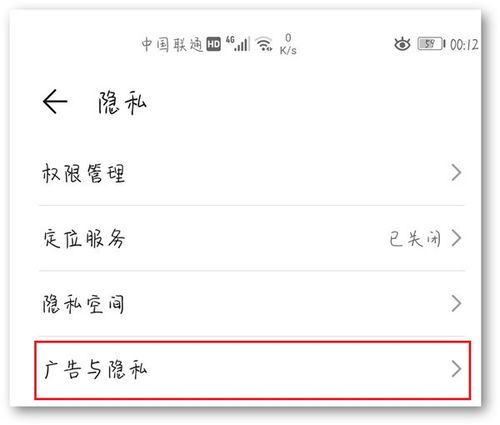
一、浏览器内置广告屏蔽功能
如今,许多主流浏览器都内置了广告屏蔽功能,或提供了广告屏蔽插件的安装入口。这些功能和插件能够自动识别并屏蔽大部分常见广告,是初学者的首选。

以Chrome浏览器为例:
1. 安装广告屏蔽插件:
打开Chrome浏览器,点击右上角的菜单按钮(三个竖点)。
选择“更多工具”——“扩展程序”。
在扩展程序页面中,点击右上角的“获取扩展程序”。
在Chrome网上应用店中,搜索“广告屏蔽”或“Ad Block”等关键词。
选择评分高、用户多的广告屏蔽插件进行安装。
2. 启用广告屏蔽功能:
安装完成后,插件会自动启用。
你可以通过点击插件图标查看已屏蔽的广告数量,或进行更多设置。
其他浏览器:
如Firefox、Edge等浏览器,同样支持广告屏蔽插件的安装。用户只需在各自的插件商店中搜索并安装合适的广告屏蔽插件即可。
二、使用第三方广告屏蔽软件
除了浏览器内置的广告屏蔽功能外,还有一些第三方广告屏蔽软件能够提供更全面、更高效的广告屏蔽服务。这些软件通常能够屏蔽更多类型的广告,包括视频广告、恶意插件广告等。
以uBlock Origin为例:
uBlock Origin是一款开源、轻量级的广告屏蔽软件,支持多种浏览器。它不仅能够屏蔽网页中的大部分广告,还能通过自定义规则屏蔽特定类型的广告或网站。
1. 下载并安装uBlock Origin:
在uBlock Origin的官方网站下载对应浏览器的安装包。
按照提示进行安装。
2. 配置uBlock Origin:
安装完成后,uBlock Origin会自动在浏览器地址栏旁边添加一个图标。
点击图标,可以查看已屏蔽的广告数量、进行基本设置或访问高级设置。
在高级设置中,你可以通过添加自定义规则来屏蔽特定类型的广告或网站。
三、修改浏览器设置减少广告干扰
除了使用广告屏蔽插件和软件外,还可以通过修改浏览器的设置来减少广告的干扰。这种方法虽然不如插件和软件那么高效,但也能在一定程度上改善浏览体验。
以Chrome浏览器为例:
1. 关闭弹窗拦截提示:
打开Chrome浏览器,点击右上角的菜单按钮。
选择“设置”——“隐私设置和安全性”——“网站设置”。
在“弹出式窗口和重定向”中,选择“阻止(推荐)”。
2. 禁用自动播放视频广告:
在“网站设置”中,找到“媒体”选项。
勾选“禁止网站自动播放媒体(推荐使用)”。
其他浏览器:
如Firefox、Safari等浏览器,同样提供了类似的设置选项。用户只需根据自己的需求进行相应的设置即可。
四、避免访问含有大量广告的网站
虽然这种方法并不能直接屏蔽广告,但通过避免访问含有大量广告的网站,可以从源头上减少广告的干扰。以下是一些建议:
1. 选择知名网站:
知名网站通常更注重用户体验,广告数量相对较少。
这些网站通常也会通过合法的广告渠道进行广告投放,降低了恶意广告的风险。
2. 使用搜索引擎的过滤功能:
一些搜索引擎提供了广告过滤功能,能够减少搜索结果中的广告数量。
例如,Google搜索就提供了“不显示广告”的选项。
3. 避免使用盗版或破解软件:
这些软件通常包含大量的广告插件和恶意代码。
使用正版软件不仅能够避免广告干扰,还能保护个人隐私和网络安全。
五、提高网络安全意识,防范恶意广告
在屏蔽广告的同时,我们还需要提高网络安全意识,防范恶意广告带来的潜在威胁。以下是一些建议:
1. 定期更新浏览器和插件:
浏览器和插件的更新通常包含安全修复和性能优化。
定期更新能够降低被恶意广告利用的风险。
2. 不要随意点击广告:
特别是那些看起来不合法、不规范的广告。
点击这些广告可能会跳转到恶意网站或下载恶意软件。
- 上一篇: 揭秘“三娘教子”:传递的深刻育儿智慧与人生哲理
- 下一篇: 如何在中国移动兑换积分换话费?
































